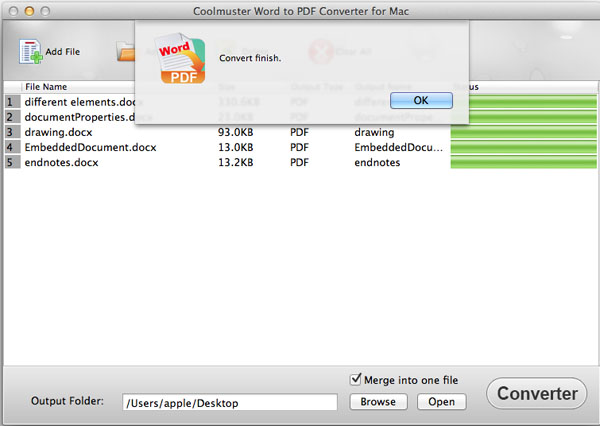Coolmuster Word to PDF Converter for Mac 在線幫助
按照下面的教程學習如何使用Mac的Coolmuster Word to PDF Converter將 Microsoft Word 文件轉換為 PDF 檔。
步驟 1。運行軟體並添加 Word 文件
下載並安裝適用於 Mac 的 Word to PDF Converter 後,啟動它並按兩下頂部工具列上的“添加檔”或“添加資料夾”按鈕以導入要轉換為 PDF 的 Word 文檔。為了節省時間,您可以一次直接將一個或多個 Word 文件拖放到程式中。將檔案匯入程式後,您可以在檔案清單區域看到檔資訊,如名稱,大小,輸出類型,狀態等。
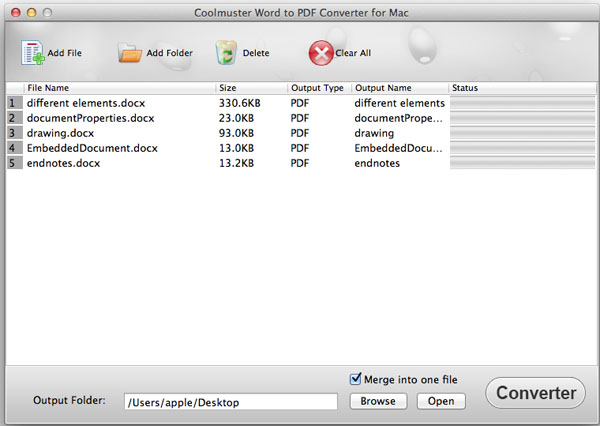
第2步。設置輸出
設置輸出資料夾: 按下「瀏覽」 按鈕選擇輸出資料夾以儲存轉換後的檔案,如果您不想將目標檔儲存在源資料夾中。
設置 PDF 頁邊距和加密: 您還可以通過按兩下 Mac 左上角的產品名稱,從下拉功能表中選擇“首選項”並自定義上、左、下、右圖元來設置輸出 PDF 檔案的邊距。甚至您可以設置PDF安全性,例如應用擁有者或用戶密碼,以及複製或列印許可權。
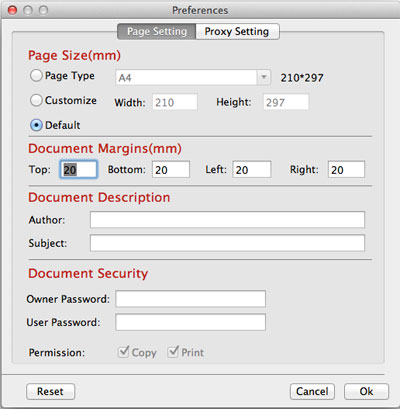
名稱輸出PDF: 選擇「合併」選項並按下「開始」按鈕後,將彈出對話框,要求您為轉換後的PDF命名。只需命名它,然後按兩下確定按鈕即可開始轉換。
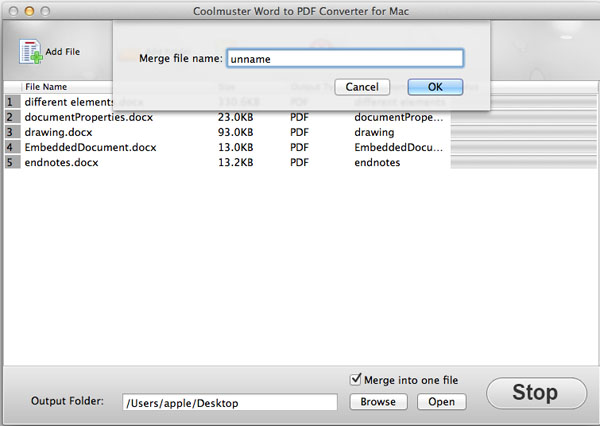
提示:選取「合併為一個檔案」 選項,所有文字檔都將轉換為一個PDF。
第 3 步。開始轉換
如果一切正常,您可以按兩下「開始」 按鈕開始轉換。在轉換過程中,進度條將顯示轉換了多少。一旦柱線變為 100%,轉換就完成了。您可以按下「瀏覽」旁邊的「打開」 按鈕來檢查輸出檔。